Как импортировать контакты Google на iPhone (простые методы)
Для пользователя вполне нормально иметь и Android, и iPhone. Android обычно является первым выбором для пользователей телефонов, и, потратив достаточное количество времени на операционную систему, пользователи планируют перейти на iPhone.
Итак, если вы раньше пользовались Android и только что купили новый iPhone, первое, что вам может понадобиться, — это перенести сохраненные контакты. Итак, можете ли вы импортировать контакты Google на свой iPhone? Об этом мы узнаем в этой статье.
Можем ли мы импортировать контакты Google на iPhone?
Абсолютно да! Вы можете легко импортировать контакты Google на свой iPhone, и есть несколько способов сделать это.
Даже если вы не хотите импортировать контакты Google вручную, вы можете добавить свою учетную запись Google на свой iPhone и синхронизировать сохраненные контакты.
Программы для Windows, мобильные приложения, игры - ВСЁ БЕСПЛАТНО, в нашем закрытом телеграмм канале - Подписывайтесь:)
Вам не придется использовать какое-либо стороннее приложение для импорта контактов Google на ваш iPhone. Для этого вам нужно использовать настройки iPhone или iTunes.
Как импортировать контакты Google на iPhone?
Что ж, независимо от того, какой у вас iPhone, вам нужно следовать этим простым методам для импорта контактов Google.
1. Для начала откройте Настройки приложение на вашем iPhone.

2. Когда откроется приложение «Настройки», прокрутите вниз и нажмите Почта.
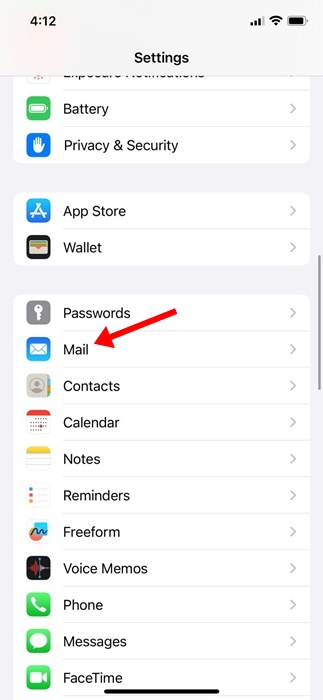
3. На экране «Почта» нажмите Счета.
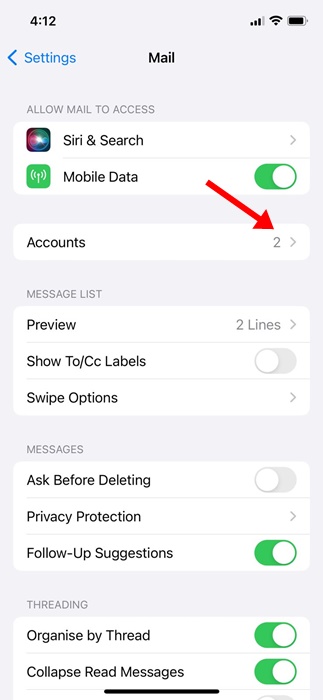
4. На экране «Учетные записи» нажмите Добавить аккаунт.
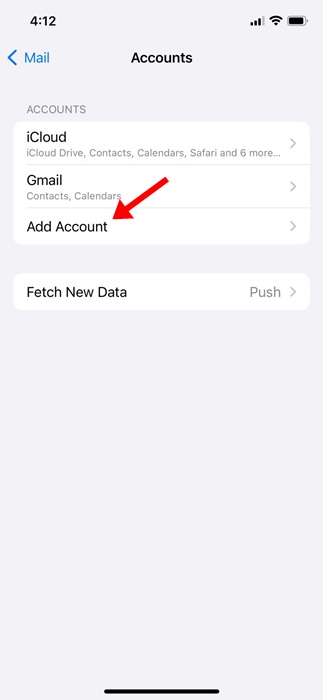
5. Далее выберите Google.
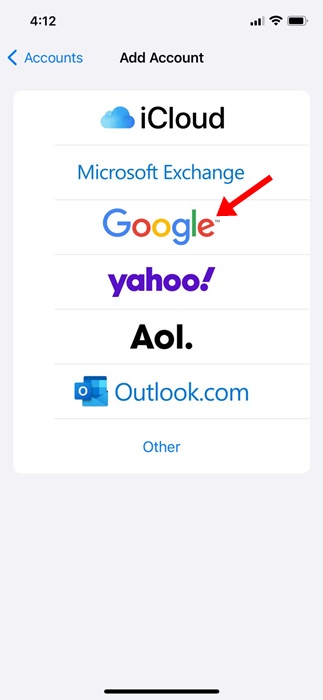
6. Сейчас войдите с помощью учетной записи Google где хранятся ваши контакты.
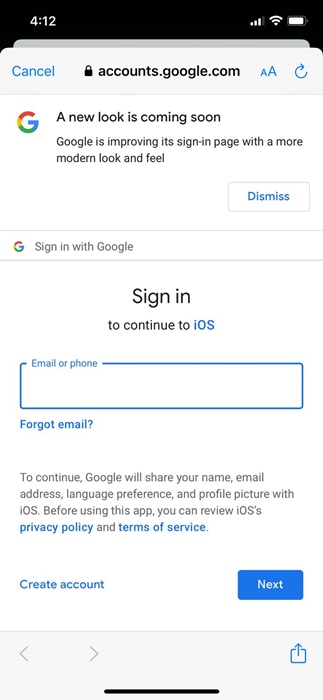
7. По завершении включите переключатель Контакты.
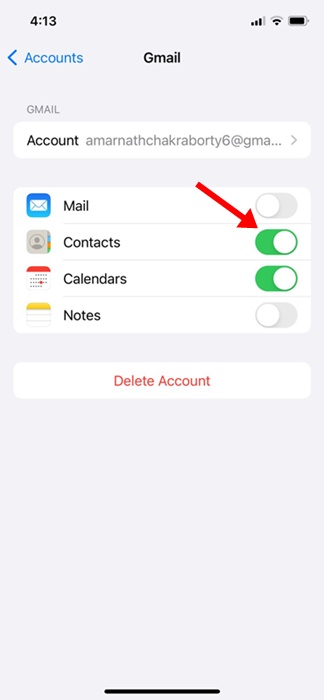
Вот и все! Теперь вы найдете все свои контакты Google в родном приложении «Контакты» вашего iPhone. Это самый простой способ синхронизации контактов Google с iPhone.
Синхронизируйте контакты Google с iPhone через iCloud.
Если вы не хотите добавлять свою учетную запись Google и по-прежнему хотите, чтобы все сохраненные контакты были на вашем iPhone, вам необходимо использовать iCloud. Вот что вам нужно сделать.
1. Для начала запустите веб-браузер на своем ПК. Далее войдите в систему Google Контакты веб-сайт с вашей учетной записью Google.
2. Когда загрузится экран «Контакты», нажмите кнопку Значок экспорта в правом верхнем углу.
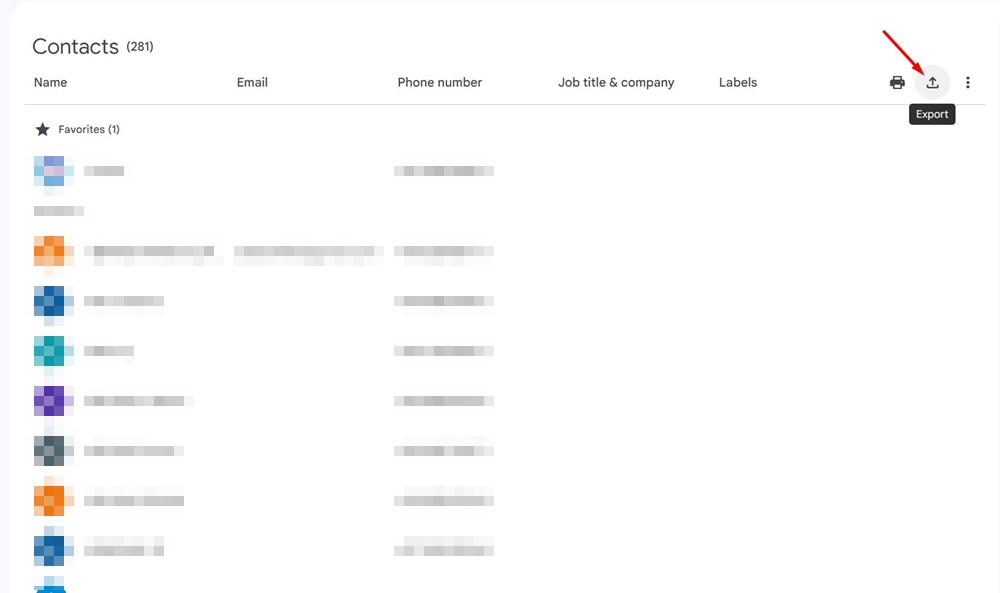
3. В окне «Экспорт контактов» выберите визитная карточка и нажмите «Экспорт».
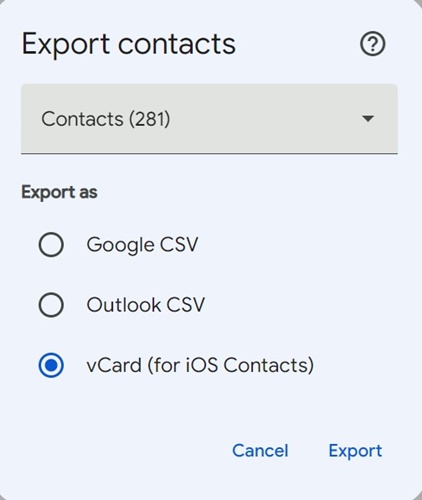
4. После экспорта посетите iCloud.com веб-сайт и войдите в систему, используя свой Apple ID.
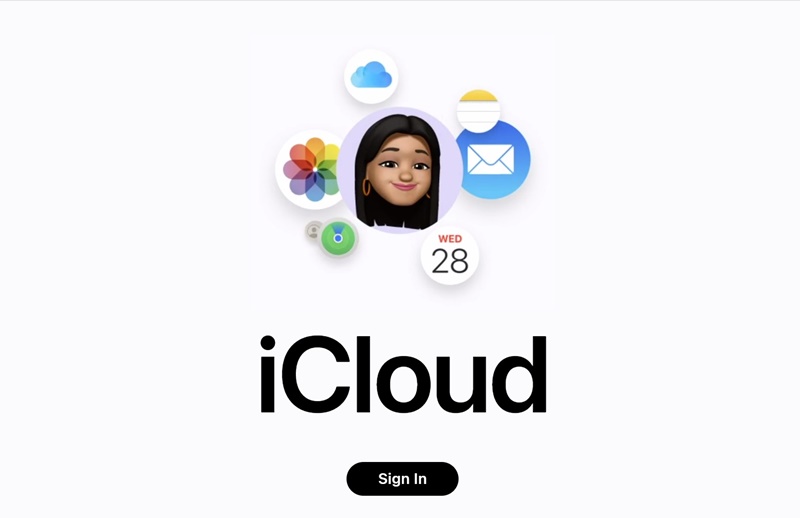
5. После входа в систему нажмите кнопку Контакты.

6. В правом верхнем углу экрана нажмите на значок (+) икона.
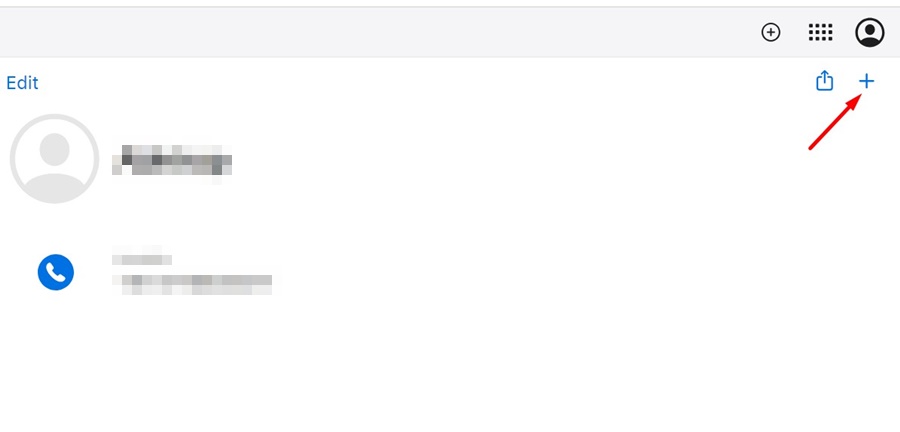
7. В появившемся меню выберите Импортировать контакт.
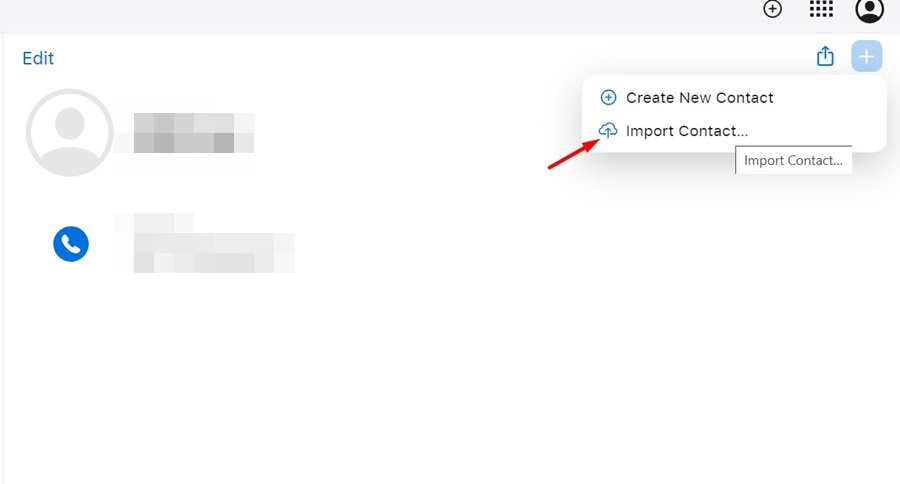
8. Сейчас выберите vCard вы экспортировали.
9. Подождите несколько секунд, пока iCloud не загрузит vCard. После загрузки вы найдете все контакты.
10. Далее откройте Настройки приложение на вашем iPhone и нажмите на свой Apple ID на вершине.
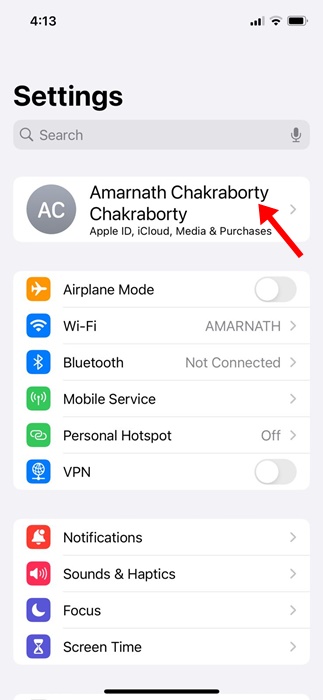
11. На следующем экране нажмите iCloud.
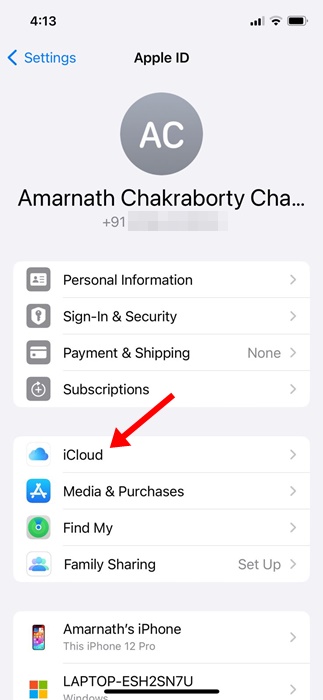
12. Далее убедитесь, что переключиться рядом с контактами включен.
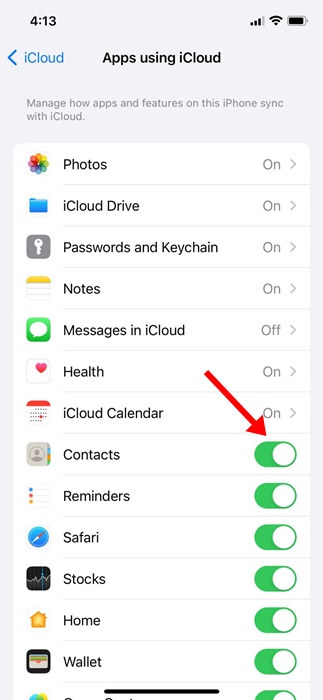
Вот и все! Если ваш iPhone подключен к стабильному Интернет-соединению, все ваши контакты iCloud будут синхронизированы с вашим iPhone.
Итак, это два лучших способа синхронизации контактов Google с iPhone. Методы, которыми мы поделились, не требуют установки сторонних приложений и работают хорошо. Если вам нужна дополнительная помощь в установке контактов Google на iPhone, сообщите нам об этом в комментариях ниже.
Программы для Windows, мобильные приложения, игры - ВСЁ БЕСПЛАТНО, в нашем закрытом телеграмм канале - Подписывайтесь:)





